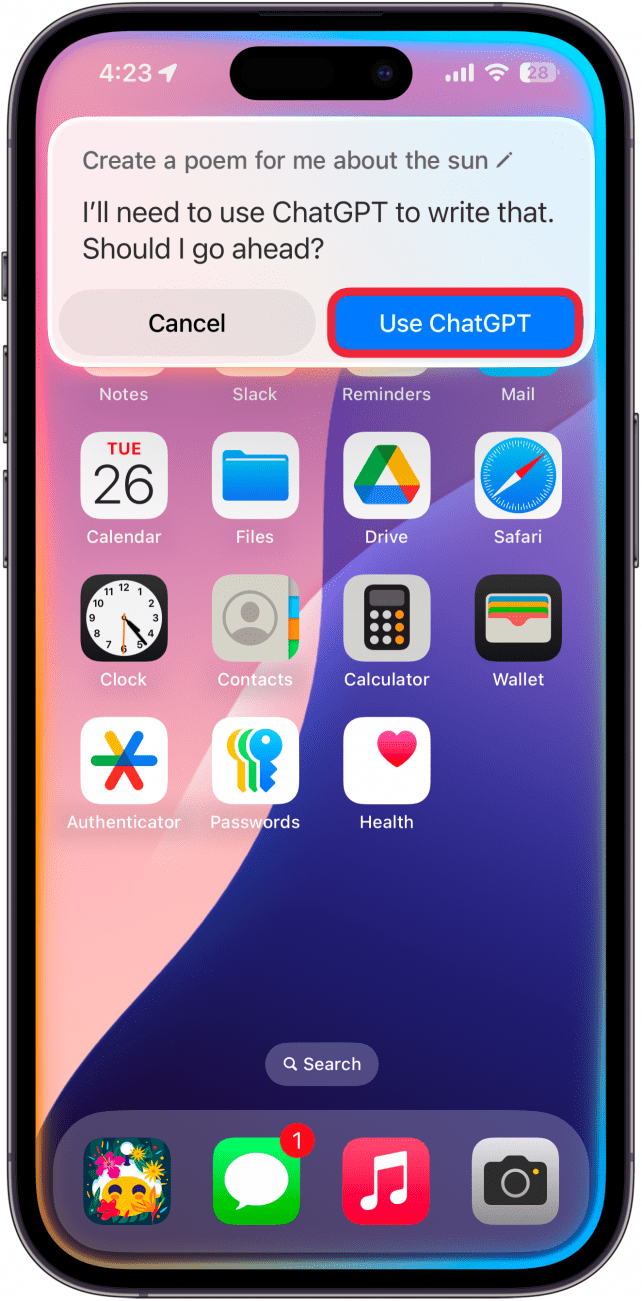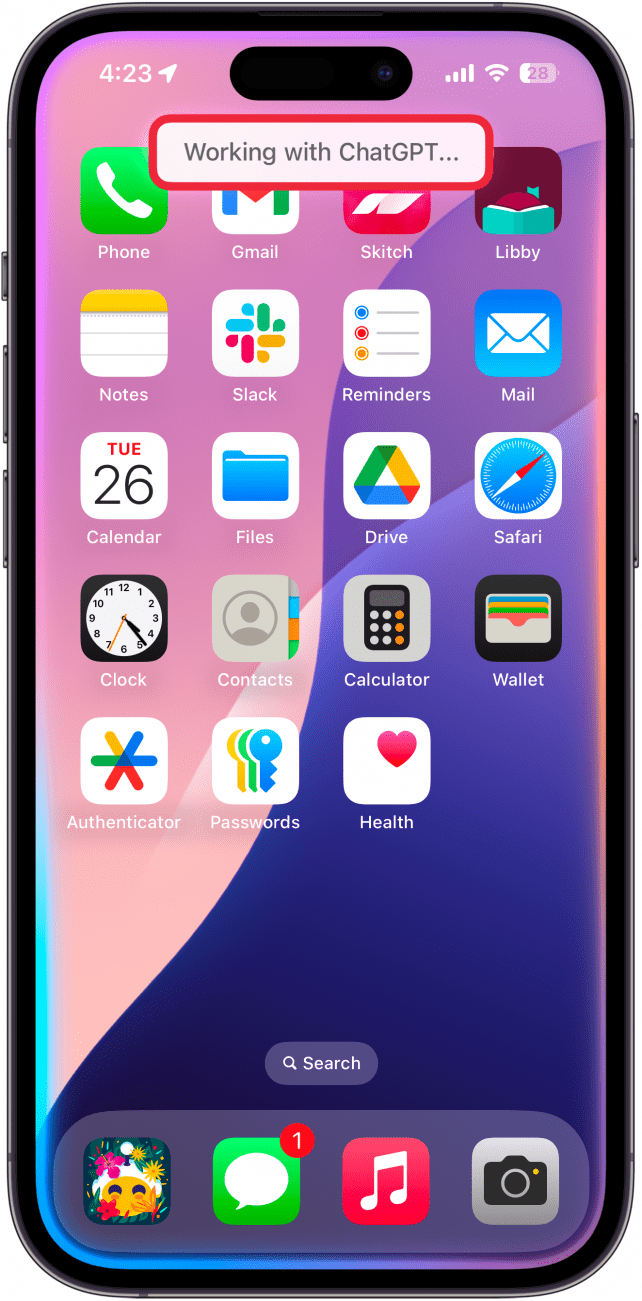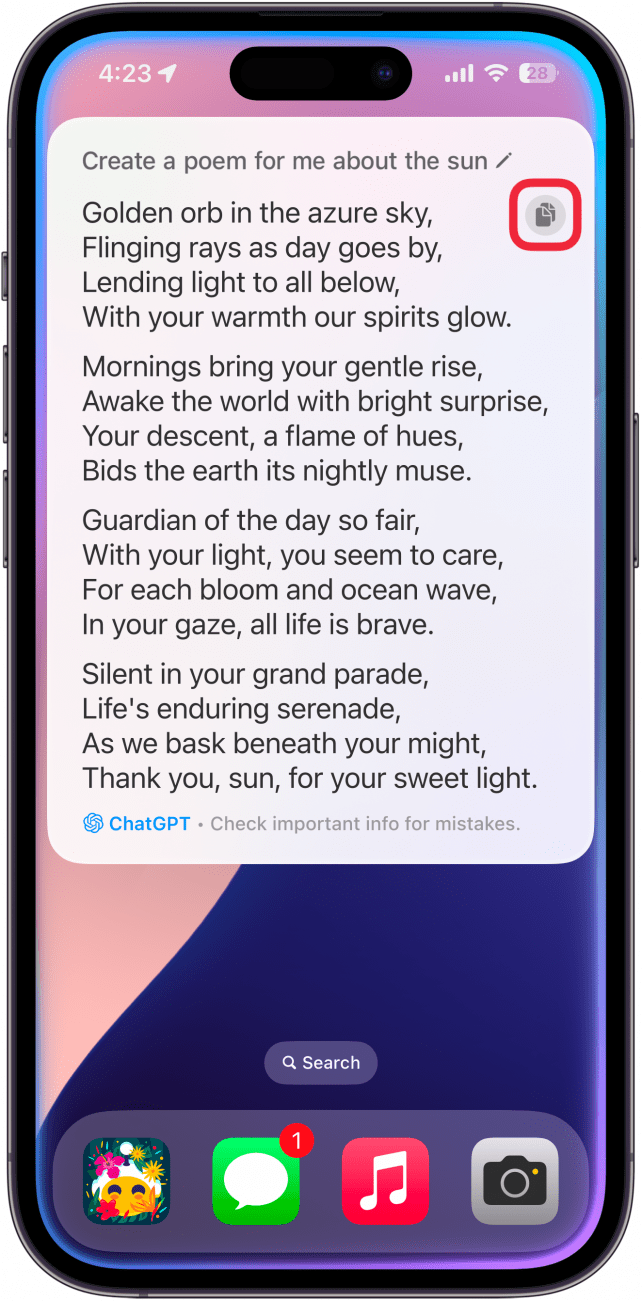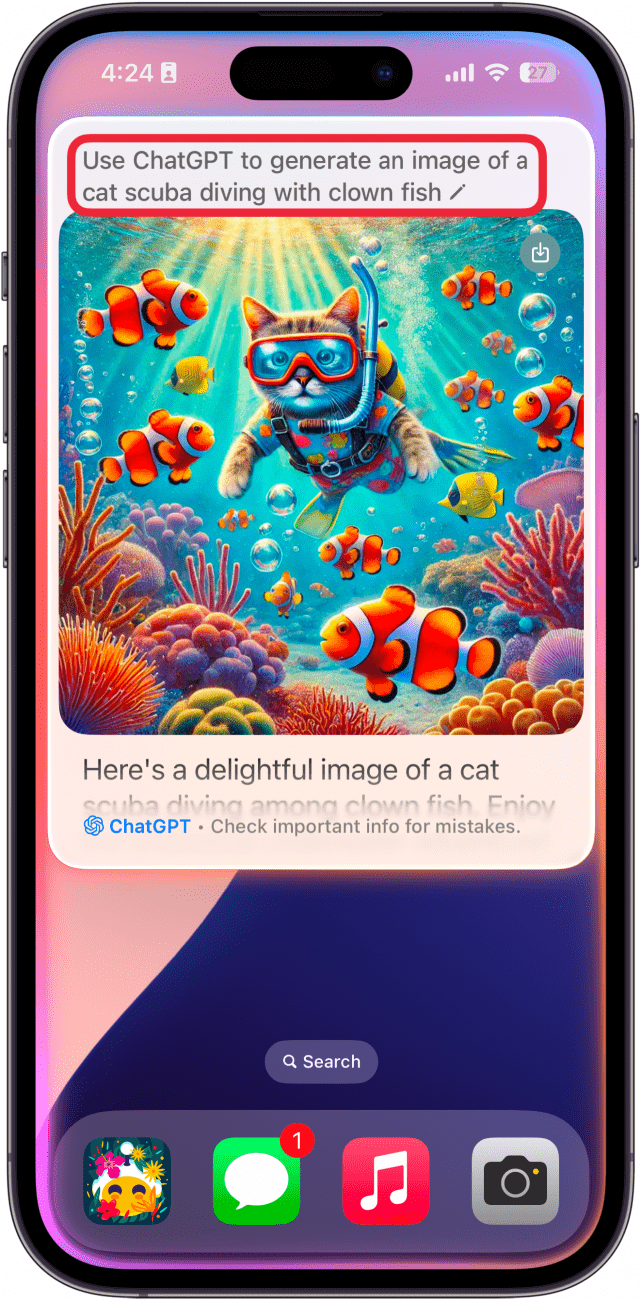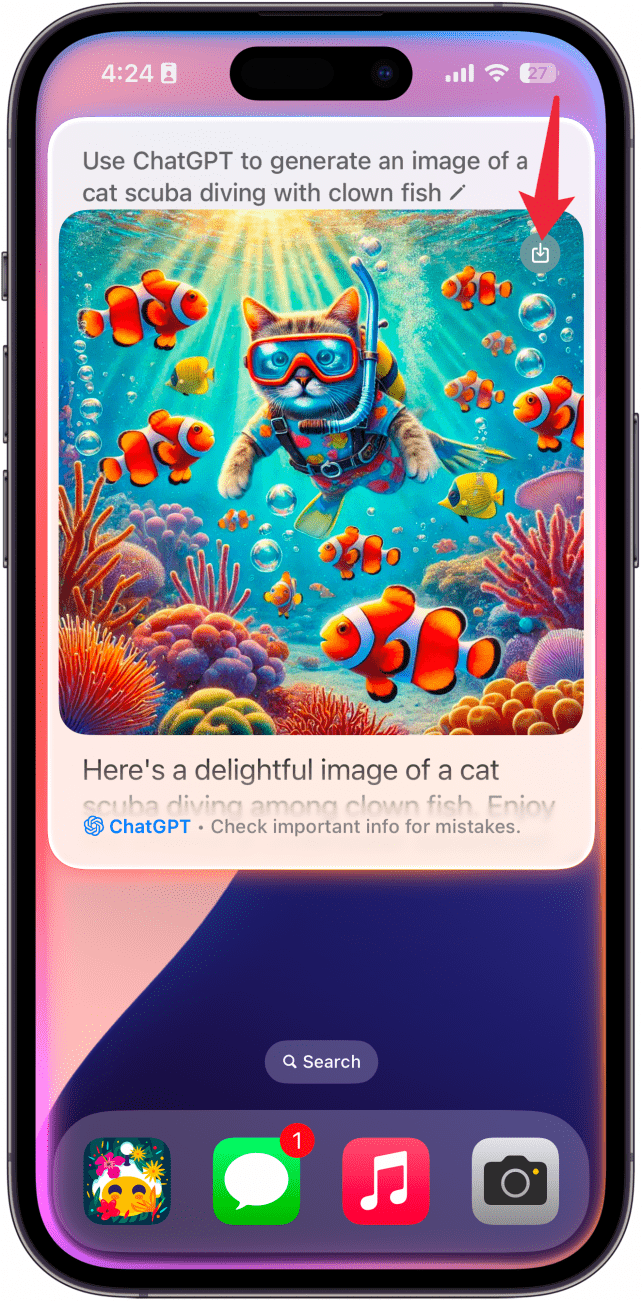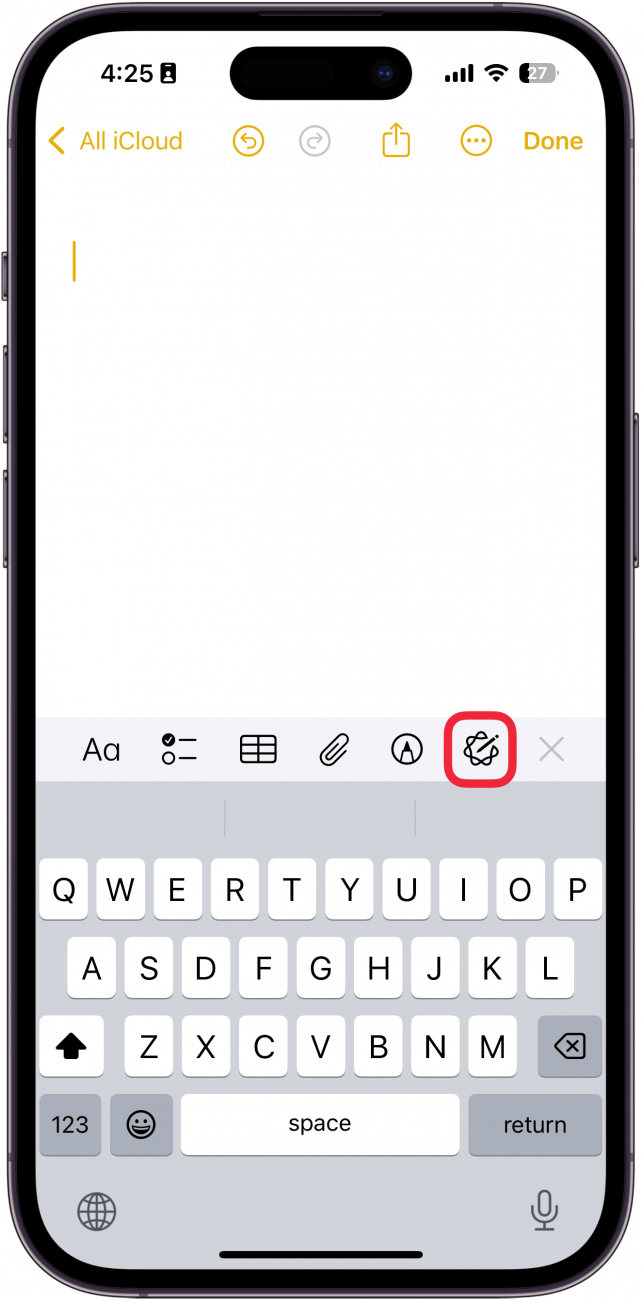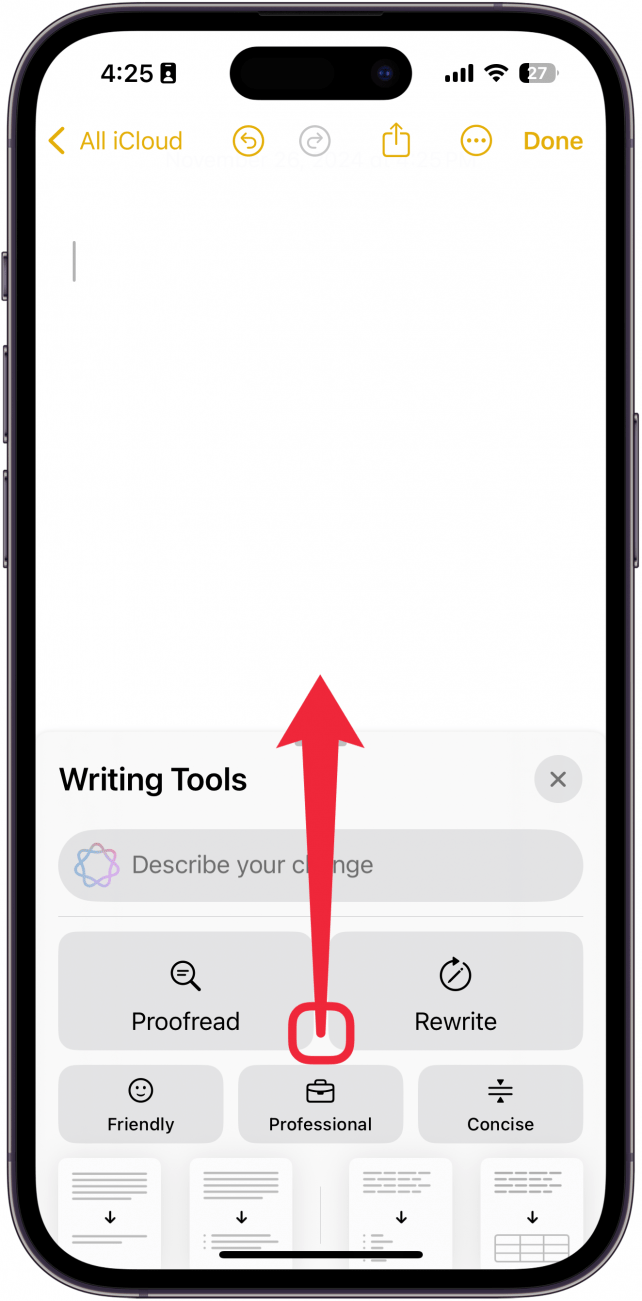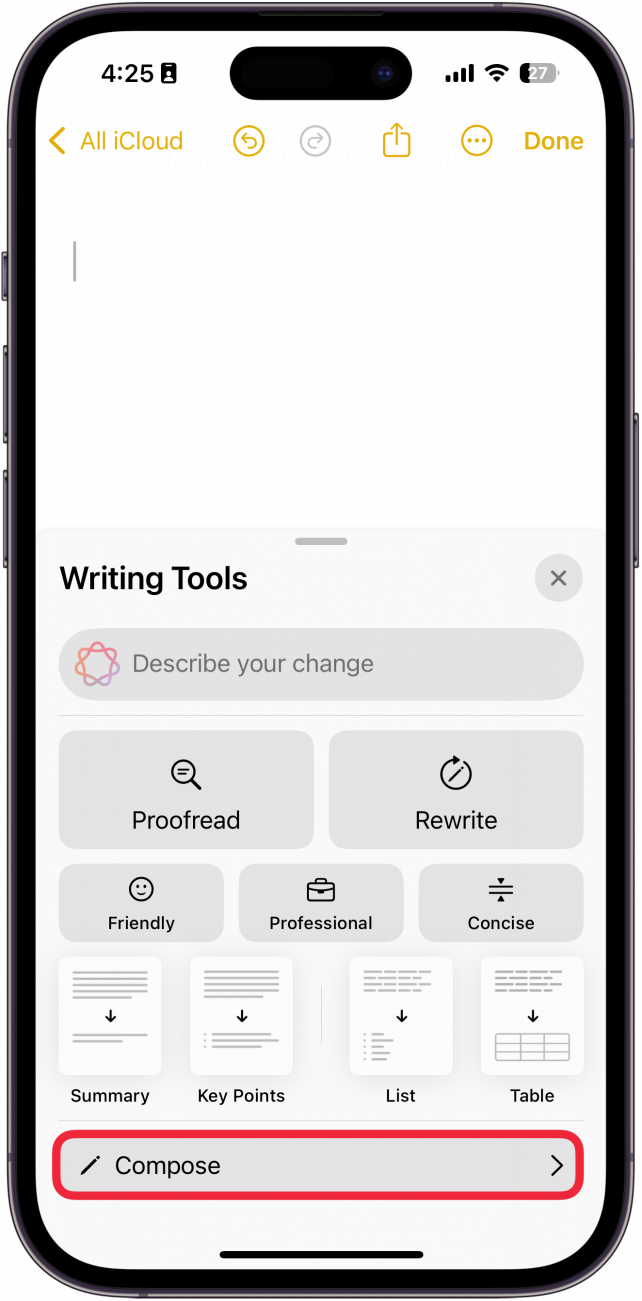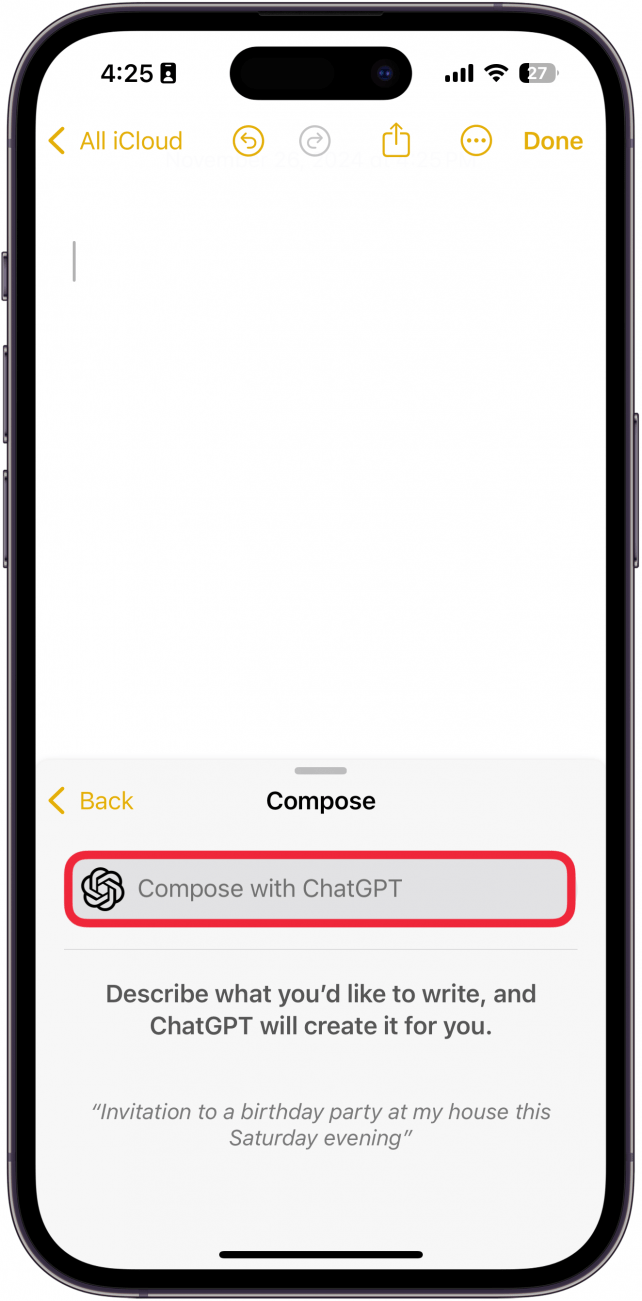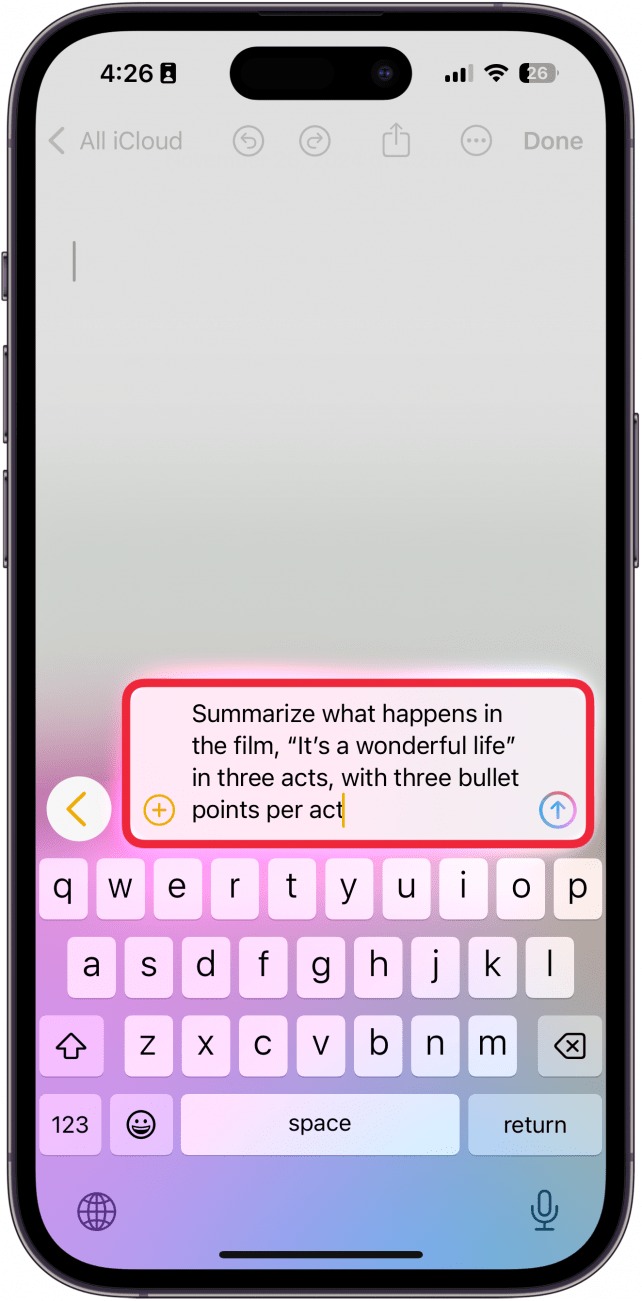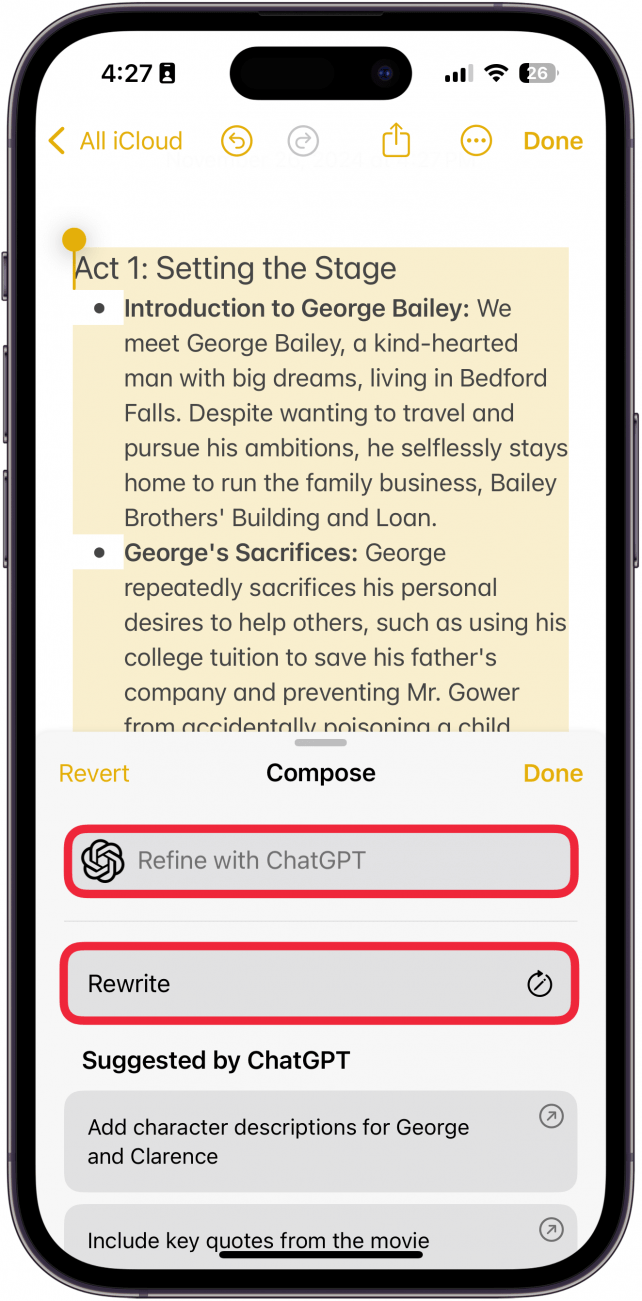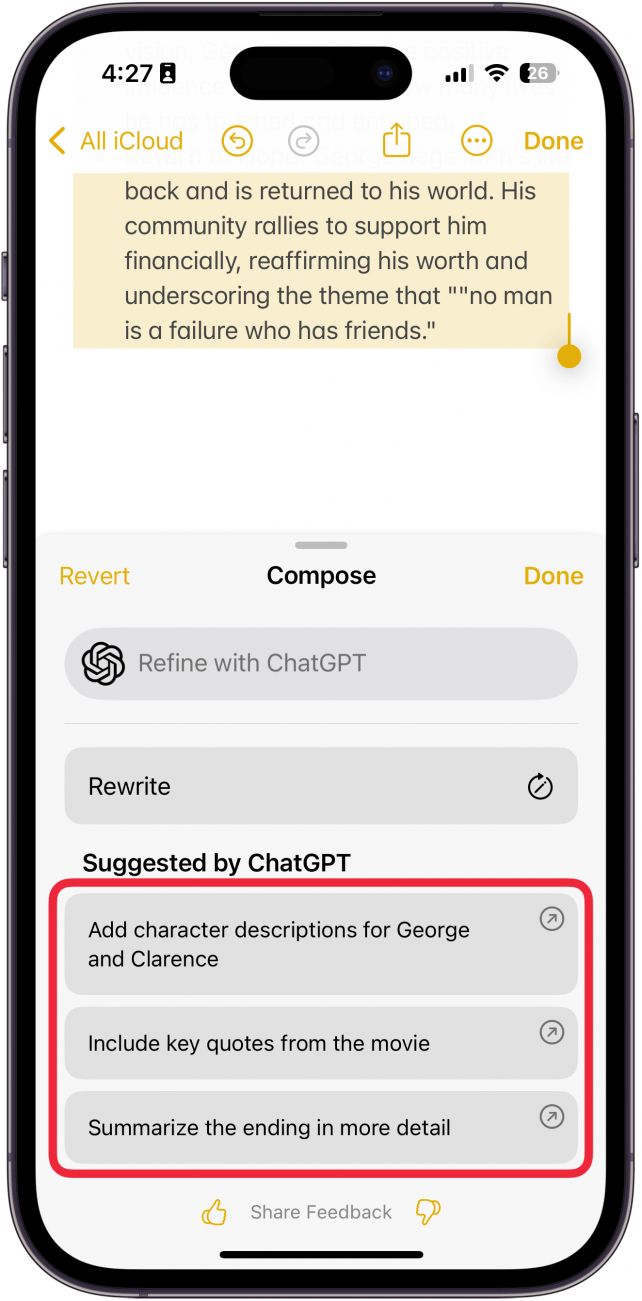W najnowszej wersji iOS, ChatGPT jest natywnie zintegrowany z Siri, umożliwiając korzystanie z ChatGPT do realizacji żądań, które są zbyt złożone, aby Apple Intelligence mogło sobie z nimi poradzić. Poniżej dowiesz się, jak zmaksymalizować wykorzystanie ChatGPT!
Dlaczego pokochasz tę poradę:
- **Używaj ChatGPT do edytowania i udoskonalania napisanego tekstu lub tworzenia nowego tekstu.
- **Generuj „wiersze” i fotorealistyczne obrazy za pomocą ChatGPT.
Jak korzystać z integracji ChatGPT firmy Apple
Wymagania systemowe
*Ta wskazówka działa na iPhonie 15 Pro, iPhonie 16 i iPhonie 16 Pro z systemem iOS 18.2 lub nowszym. Dowiedz się, jak zaktualizować system do najnowszej wersji iOS.
Co jest lepsze: Apple Intelligence czy ChatGPT? Biorąc pod uwagę stan, w jakim znajduje się obecnie Apple Intelligence, powiedziałbym, że ChatGPT jest lepszą sztuczną inteligencją. Apple Intelligence ma jednak tę przewagę, że jest bardziej skoncentrowana na prywatności. Na szczęście sposób, w jaki ChatGPT jest zintegrowany z iOS, pozwala zachować nieco więcej prywatności, ponieważ nie potrzebujesz konta ChatGPT, aby z niego korzystać. Co więc można zrobić dzięki integracji ChatGPT firmy Apple?
 Odkryj ukryte funkcje iPhone’aOdbieraj codzienne wskazówki (ze zrzutami ekranu i jasnymi instrukcjami), aby opanować iPhone’a w ciągu zaledwie jednej minuty dziennie.
Odkryj ukryte funkcje iPhone’aOdbieraj codzienne wskazówki (ze zrzutami ekranu i jasnymi instrukcjami), aby opanować iPhone’a w ciągu zaledwie jednej minuty dziennie.
Zanim zaczniesz, upewnij się, że wiesz jak korzystać z ChatGPT w iOS 18.2.
- Możesz poprosić Siri o napisanie dla Ciebie wierszy lub innych fragmentów tekstu. Po złożeniu prośby wybierz Użyj ChatGPT.

- ChatGPT przetworzy Twoją prośbę.

- A potem zobaczysz wynik! Stuknij przycisk kopiuj, aby skopiować tekst do schowka w celu łatwego udostępnienia.

- Możesz również poprosić Siri o wygenerowanie obrazów za pomocą ChatGPT. Z mojego doświadczenia wynika, że musisz wyraźnie powiedzieć „Użyj ChatGPT, aby wygenerować obraz… „, w przeciwnym razie Siri po prostu wyszuka obraz w Internecie. Należy pamiętać, że sformułowanie żądania w ten sposób spowoduje ominięcie ekranu potwierdzenia ChatGPT, co oznacza, że Siri użyje ChatGPT bez wcześniejszego pytania.

- Stuknij przycisk zapisz, aby zapisać obraz na iPhonie.

- ChatGPT działa również z narzędziami Apple Intelligence Writing Tools. Stuknij ikonę Narzędzia do pisania.

- Przesuń palcem w górę w menu Narzędzia do pisania.

- Wybierz Komponuj.

- Stuknij Stwórz za pomocą ChatGPT.

- Wpisz prośbę, a następnie naciśnij przycisk Wyślij.

- Po chwili otrzymasz tekst wygenerowany przez sztuczną inteligencję. Poniżej znajduje się kilka opcji, takich jak Refine with ChatGPT i Rewrite.

- W najnowszej wersji iOS, ChatGPT jest natywnie zintegrowany z Siri, umożliwiając korzystanie z ChatGPT do realizacji żądań, które są zbyt złożone, aby Apple Intelligence mogło sobie z nimi poradzić. Poniżej dowiesz się, jak zmaksymalizować wykorzystanie ChatGPT!

Dlaczego pokochasz tę poradę:
**Używaj ChatGPT do edytowania i udoskonalania napisanego tekstu lub tworzenia nowego tekstu.
- **Generuj „wiersze” i fotorealistyczne obrazy za pomocą ChatGPT.
- Jak korzystać z integracji ChatGPT firmy Apple
- Wymagania systemowe